Excel grafiğinde X eksenini nasıl değiştirirsiniz?
Örneğin, aşağıdaki ekran görüntüsünde gösterildiği gibi bir grafik oluşturdunuz. Şimdi X eksenini değiştirmeniz gerekiyor, bunu hızlıca nasıl halledebilirsiniz? Bu makale size kolay bir yol gösterecek.
Excel grafiğinde X eksenini değiştirme

Excel grafiğinde X eksenini değiştirme
Lütfen Excel grafiğindeki X eksenini değiştirmek için aşağıdaki adımları izleyin.
1X eksenini değiştireceğiniz grafiğe sağ tıklayın ve Veri Seç seçeneğine sağ tıklama menüsünden tıklayın. Ekran görüntüsüne bakın:

2Seç Data Source (Veri Kaynağı Seç) iletişim kutusunda lütfen Düzenle butonuna Yatay (Kategori) Eksen Etiketleri bölümünde tıklayın. Ekran görüntüsüne bakın:
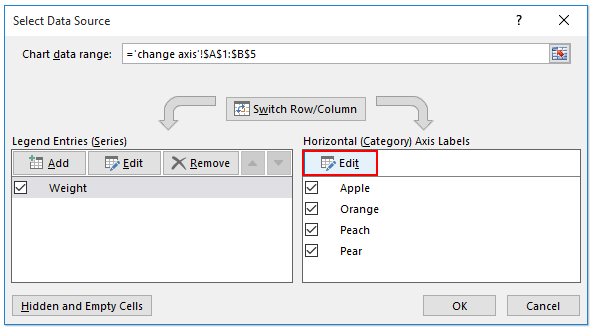
3Axis Labels (Eksen Etiketleri) iletişim kutusunda, lütfen eksen etiket aralığını ihtiyacınız doğrultusunda yeni bir hücre aralığı seçerek değiştirin. Eksen Etiketi Aralığı kutusundaki değişiklikleri yapın ve Tamam butonuna tıklayın. Ekran görüntüsüne bakın:
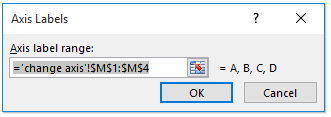
4. Select Data Source (Veri Kaynağı Seç) iletişim kutusundaki Tamam butonuna tıklayın.
Şimdi X ekseni etiketlerinin değiştiğini göreceksiniz. Ekran görüntüsüne bakın:
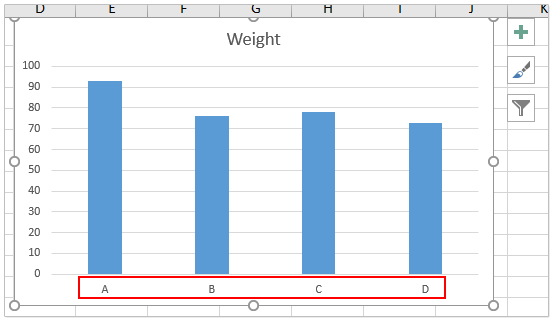
İlgili makaleler:
En İyi Ofis Verimlilik Araçları
Kutools for Excel ile Excel becerilerinizi güçlendirin ve benzersiz bir verimlilik deneyimi yaşayın. Kutools for Excel, üretkenliği artırmak ve zamandan tasarruf etmek için300'den fazla Gelişmiş Özellik sunuyor. İhtiyacınız olan özelliği almak için buraya tıklayın...
Office Tab, Ofis uygulamalarına sekmeli arayüz kazandırır ve işinizi çok daha kolaylaştırır.
- Word, Excel, PowerPoint'te sekmeli düzenleme ve okuma işlevini etkinleştirin.
- Yeni pencereler yerine aynı pencerede yeni sekmelerde birden fazla belge açıp oluşturun.
- Verimliliğinizi %50 artırır ve her gün yüzlerce mouse tıklaması azaltır!
Tüm Kutools eklentileri. Tek kurulum
Kutools for Office paketi, Excel, Word, Outlook & PowerPoint için eklentileri ve Office Tab Pro'yu bir araya getirir; Office uygulamalarında çalışan ekipler için ideal bir çözümdür.
- Hepsi bir arada paket — Excel, Word, Outlook & PowerPoint eklentileri + Office Tab Pro
- Tek kurulum, tek lisans — dakikalar içinde kurulun (MSI hazır)
- Birlikte daha verimli — Ofis uygulamalarında hızlı üretkenlik
- 30 günlük tam özellikli deneme — kayıt yok, kredi kartı yok
- En iyi değer — tek tek eklenti almak yerine tasarruf edin